Crea un database di recensioni prodotto con tipi di post personalizzati WordPress, campi personalizzati, immagini e widget!
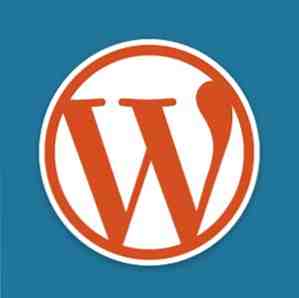
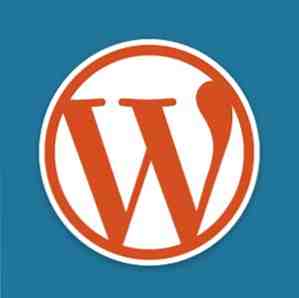 L'ultima volta che ti ho mostrato come creare un semplice elenco di eventi Come creare il tuo elenco di eventi utilizzando i tipi di post personalizzati [Wordpress] Come creare il tuo elenco di eventi utilizzando i tipi di post personalizzati [Wordpress] Uno dei vantaggi dell'utilizzo di Wordpress è il suo puro flessibilità. La versione 3 ha introdotto il concetto di Tipi di post personalizzati per estendere la funzionalità integrata. Diamo un'occhiata oggi a cosa potresti fare ... Leggi di più usando forse la più potente funzionalità di WordPress 3.0 - tipi di messaggi personalizzati. Dopo alcune richieste per svilupparlo ulteriormente, oggi creeremo un database di recensioni dei prodotti per mettere insieme tutto ciò che abbiamo imparato finora.
L'ultima volta che ti ho mostrato come creare un semplice elenco di eventi Come creare il tuo elenco di eventi utilizzando i tipi di post personalizzati [Wordpress] Come creare il tuo elenco di eventi utilizzando i tipi di post personalizzati [Wordpress] Uno dei vantaggi dell'utilizzo di Wordpress è il suo puro flessibilità. La versione 3 ha introdotto il concetto di Tipi di post personalizzati per estendere la funzionalità integrata. Diamo un'occhiata oggi a cosa potresti fare ... Leggi di più usando forse la più potente funzionalità di WordPress 3.0 - tipi di messaggi personalizzati. Dopo alcune richieste per svilupparlo ulteriormente, oggi creeremo un database di recensioni dei prodotti per mettere insieme tutto ciò che abbiamo imparato finora.
Sarai in grado di mantenere un elenco separato di prodotti utilizzando tipi di post personalizzati, ciascuno con un'immagine associata, nonché alcune meta-informazioni come prezzo, valutazione, specifiche - e finiremo tutto con un modo per visualizzarli in un widget della barra laterale e in una pagina di indice. Suona bene? Continuare a leggere.
Requisiti:
Avrai bisogno di una installazione autonoma di WordPress 3.0+ e questo si avvarrà di un'estesa codifica PHP. Ti darò il codice, ma dovrai essere relativamente a tuo agio con PHP e XHTML per adattare i nomi delle variabili alle tue esigenze o cambiare lo stile. Se hai bisogno di un corso rapido per principianti su CSS e XHTML, posso suggerire la nostra meravigliosa guida gratuita per principianti da scaricare. Ti suggerirei anche di usare a codificato in modo pulito ma di base tema: il valore predefinito Venti Dieci o Twenty-Eleven il tema è in realtà abbastanza complicato da modificare, quindi provate prima questo su qualcosa di più semplice prima di provare ad integrarlo.
Creare tipi di post Come creare il proprio elenco di eventi utilizzando i tipi di post personalizzati [Wordpress] Come creare il proprio elenco di eventi utilizzando i tipi di post personalizzati [Wordpress] Uno dei vantaggi dell'utilizzo di Wordpress è la sua massima flessibilità. La versione 3 ha introdotto il concetto di Tipi di post personalizzati per estendere la funzionalità integrata. Diamo un'occhiata oggi a cosa potresti fare ... Leggi di più
Se leggi il tutorial delle settimane scorse, dovresti avere una certa familiarità con la creazione di un tipo di post personalizzato in WordPress. Copia e incolla questo codice di base in un nuovo plug-in, attivalo e inizia ad aggiungere alcuni nuovi prodotti in modo da disporre di un set di dati con cui lavorare. (Nota: se preferisci semplicemente scaricare il codice completo e completo ora senza provare ad aggiungere cose lungo il percorso, usa invece questo codice finito. Puoi sempre seguire il tutorial e personalizzarlo mentre procediamo)

È anche opportuno decidere ora quale tipo di meta-informazioni si desidera associare a ciascun prodotto. Un database di fotocamere digitali, ad esempio, potrebbe richiedere:
- Prezzo al dettaglio
- Risoluzione
- Video HD
- Link di acquisto
- Valutazione
Piuttosto che aggiungere queste informazioni direttamente alla descrizione del prodotto (il "contenuto del post"), creeremo campi personalizzati per conservare queste informazioni. Nella schermata Aggiungi prodotto, assicurati di aver abilitato i campi personalizzati, quindi crea un nuovo campo per ogni set di informazioni. Devi solo creare nuovi campi una volta: il prossimo prodotto che aggiungi sarai in grado di selezionare il nome del campo personalizzato dalla casella a cascata. Non dimenticare di aggiungere un'immagine in primo piano, ma di utilizzarla per visualizzarla insieme al prodotto informativo in un secondo momento.
Modello di prodotto singolo
Se provi a visualizzare uno dei tuoi prodotti ora, probabilmente otterrai un 404 non trovato errore. Per risolvere il problema, vai nel impostazioni permalink di WordPress e basta colpire Salva le impostazioni una volta. Ora, quando visualizzi una delle tue nuove voci di prodotto, a seconda del tema, potresti vedere qualcosa di poco chiaro. Il titolo e il testo descrittivo sono lì, ma per quanto riguarda tutte le nostre meta meta personalizzate e l'immagine?
Per personalizzare le singole visualizzazioni del prodotto, dovremo personalizzare un nuovo file modello chiamato single-products.php - fai questo duplicando il tuo esistente single.php quindi abbiamo le basi sul posto e non stiamo iniziando da zero.

A questo punto, ho intenzione di fare un piccolo cambiamento alla linea che mostra “Scritto da (autore) il (data)”, così invece si legge “Aggiunto al database il (data)”. Questo è solo così posso essere sicuro che il modello funzioni, e l'aggiornamento della pagina del singolo prodotto dovrebbe mostrare immediatamente questa modifica.
Ora, per aggiungere l'immagine post in primo piano che abbiamo allegato al prodotto, questa riga dovrebbe farlo (ho incluso anche le informazioni di stile, nel caso ne abbiate bisogno). Ho pubblicato il codice completo sul mio single-products.php qui, ma ricorda che è unico per il mio tema, quindi copiarlo nella tua directory dei temi potrebbe produrre risultati imprevisti.

Il modo più semplice per aggiungere le meta informazioni ovunque è usare:

... ma questo ci fornirà solo un elenco di output di base di coppie chiave-valore. Per fare qualcosa di più complicato con i valori restituiti (come visualizzare un grafico con classificazione a stelle), è necessario prendere tutti i valori e poi iterare su di essi. [Visualizza il codice qui]:

Nell'esempio sopra, sto controllando ogni nome di campo personalizzato (il $ chiave) per vedere se è chiamato 'Livello'. Se è così è chiamato livello, invece di riprodurre solo il valore del campo, sto visualizzando un elemento grafico diverso basato sul contenuto. Per qualsiasi altro campo personalizzato, sto facendo eco al valore così com'è, insieme al nome del campo (che è esattamente quello che the_meta () lo fa). Ora la mia singola pagina di prodotto si presenta così:

Ho intenzione di lasciarlo lì per le singole visualizzazioni di prodotto, in quanto dipende davvero dal tuo tema e da ciò che desideri ottenere con esso. Per ora, passiamo al widget della barra laterale per visualizzare ... i 3 prodotti con il punteggio più alto nel database?
widget
Per fare questo, ho leggermente modificato il codice che ti ho dato prima nel post Come scrivere un widget di WordPress di base Come creare i tuoi widget di Wordpress di base Come creare i tuoi widget di Wordpress di base Molti blogger cercheranno il perfetto widget di Wordpress questo farà esattamente quello che vogliono, ma con una piccola esperienza di programmazione potresti scoprire che è più facile scrivere il tuo widget personalizzato. Questa settimana vorrei ... Leggi altro, ma invece di mostrare un singolo post casuale, l'ho modificato con il seguente [visualizzare il codice completo qui]:

Questo mi darà 3 messaggi disposti in modo simile allo screenshot di esempio qui sotto. Se non visualizzi nessuno dei tuoi prodotti, controlla attentamente la sezione che dice & meta_key = Valutazione per assicurarti di avere effettivamente una meta chiave con quel nome. Nota anche come ho scelto di mostrare le meta informazioni associate a quel prodotto insieme alla miniatura in primo piano, ma puoi modificare quel particolare blocco di codice per mostrare quello che ti piace.

Archivio di prodotti o elenco
Infine, volevo anche creare una pagina indice / archivio, in modo che visitasse http://yourdomain.com/products/ mostrerebbe un semplice elenco di tutti i prodotti, simile a un indice del blog. L'estratto di base + post thumbnails style Ti ho mostrato come creare in Come aggiungere post miniature al tuo tema Come migliorare il tuo wordpress aggiungendo immagini in primo piano Come migliorare il tuo wordpress aggiungendo immagini in primo piano Le immagini sono state introdotte in Wordpress in versione 2.9 e consente di visualizzare facilmente un'immagine associata al post del blog in varie parti del tema. Oggi mi piacerebbe mostrare ... Per saperne di più l'articolo era per lo più sufficiente, ma per personalizzarlo ho duplicato il archive.php file nel mio tema e lo ha rinominato archive-products.php.
Se non si dispone già di una pagina di archivi, è sufficiente duplicare index.php e rinominalo archive-products.php. Di nuovo, regolando la riga delle meta-informazioni dell'articolo e aggiungendo una chiamata al the_meta () da qualche parte, ho capito:

Ovviamente, sembra un po 'sciocco sia con gli archivi che con la sidebar, e potrebbe fare un po' più di aggiustamento di stile, ma lo lascerò a te!
Questo è tutto per me oggi. È possibile visualizzare il codice completo completo online qui - basta copiare e incollare o scaricare l'intera cosa in un file chiamato products.php, e posizionarlo nella directory dei plug-in. Dovresti essere in grado di espandere potenzialmente il tuo blog WordPress in un database di qualsiasi cosa ora! È difficile rispondere ai singoli problemi che potresti avere, ma ti preghiamo di postare nei commenti se desideri un aiuto o ti piacerebbe mostrare il tuo apprezzamento - un tweet o Facebook come sarebbe molto apprezzato, o anche una menzione sul tuo blog se decidi di implementarlo. Grazie per la lettura, e non dimenticare tutti gli altri tutorial di WordPress che abbiamo!
Scopri di più su: Programmazione, Wordpress.


